Netflix zeichnet kontinuierlich alles auf, was Sie über den Dienst ansehen. Hier erfahren Sie, wie sie den Netflix-Anzeigeverlauf herunterladen.

Einführung in Netflix
Netflix ist heute die beliebteste Plattform für hochwertige Online-Filme. Um die qualitativ hochwertigen Inhalte zu genießen, ist eine monatliche Gebühr erforderlich, die jedoch für die bereitgestellten Inhalte gerechtfertigt ist. Wenn Sie Netflix verwenden, können Sie Ihren Anzeigeverlauf einfach verwalten.
So öffnen Sie den Anzeigeverlauf auf Netflix

Um Zugriff auf Ihren Anzeigeverlauf zu erhalten, melden Sie sich bei Netflix in Ihrem Webbrowser an. Denken Sie daran, dass bei Verwendung der Netflix-App zur Kontoverwaltung Sie zur mobilen Version des Browsers weitergeleitet werden. Es ist effizienter, diesen Vorgang auf einem Computer durchzuführen.
Schritte zum Anzeigen Ihres Verlaufs:
- Bewegen Sie den Mauszeiger über Ihr Kontobild in der oberen rechten Ecke und klicken Sie auf „Konto“.
- Scrollen Sie nach unten zu Profil und Kindersicherung.
- Klicken Sie auf das Konto, dessen Aktivität Sie überprüfen möchten.
- Scrollen Sie weiter nach unten und klicken Sie auf Aktivität anzeigen.
- Ihre Aktivitäten werden nun angezeigt. Sie können diesen Prozess für andere Konten wiederholen.
So erhalten Sie Netflix-Anzeigeaktivitäten

Nachdem Sie Zugriff auf den Verlauf haben, sehen Sie verschiedene Optionen. Über die Liste der aufgezeichneten Elemente können Sie Probleme in Bezug auf aktuelle Filme oder Sendungen melden oder einzelne Elemente aus Ihrem Verlauf ausblenden.
So laden Sie Ihren Netflix-Wiedergabeverlauf herunter:
Um Ihren Verlauf herunterzuladen, scrollen Sie zum Ende der Liste und wählen Sie aus:
| Mehr anzeigen |
Alle ausblenden |
Alle herunterladen |
Nachdem Sie „Alle herunterladen“ ausgewählt haben, wird Ihr Netflix-Anzeigeverlauf als CSV-Datei gespeichert.
So öffnen Sie Ihre heruntergeladenen Netflix-Anzeigeaktivitäten

Wenn Sie mit CSV-Dateien nicht vertraut sind, können Sie diese einfach mit Microsoft Excel, OpenOffice Calc oder Google Docs öffnen.
Schritte auf Google Docs:
- Gehen Sie zu Google Docs und melden Sie sich an.
- Wählen Sie im linken Menü „Blätter“.
- Klicken Sie auf die Schaltfläche Neues Dokument erstellen in der unteren rechten Ecke.
- Wählen Sie Datei > Importieren.
- Klicken Sie auf die Registerkarte Hochladen.
- Ziehen Sie die CSV-Datei oder wählen Sie eine Datei von Ihrem Gerät aus und klicken Sie auf „Öffnen“.
- Klicken Sie auf Daten importieren.
- Die Tabelle wird automatisch angezeigt.
Zusammenfassung
Jetzt haben Sie Zugriff auf Ihren Sehverlauf auf Netflix und können nachvollziehen, welche Inhalte Sie wann angesehen haben. Es ist nicht schwierig, den Verlauf auf Netflix einzusehen! Ich hoffe, dieser Artikel war für Sie hilfreich.









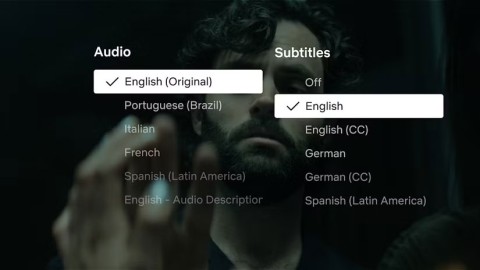

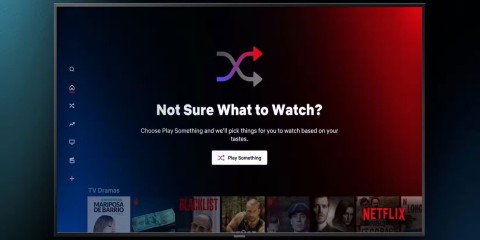
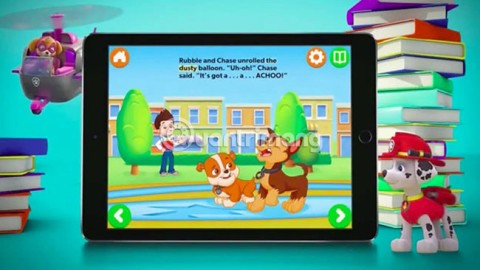















Peter aus Frankfurt -
Wow, ich habe gerade die Aktivitäten durchgeschaut und realisiert, dass ich letztes Jahr viel mehr geschaut habe! 😂 Ist es nur mir so gegangen
Miriam83 -
Ich finde es immer wieder erstaunlich, wie viele Zwangsserien ich anfange und nie beende! Vielen Dank für den Tipp mit den Aktivitäten
Lina B -
Ich nutze die Funktion sehr oft, um meine Lieblingsserien zu verfolgen! Tipps für neue Filme, die ich mir ansehen sollte?
Lara die Cineastin -
Ich habe gerade erst angefangen, Netflix zu nutzen und alle diese Funktionen sind genial! Ich kann es kaum erwarten, mehr darüber zu lernen!
Luisa die Glückliche -
Ich liebe Netflix! Die Auswahl und die Möglichkeit, meine Aktivitäten zu sehen, sind einfach großartig! 😊
Sebastian Z. -
Ich frage mich, ob Netflix mal die Option einführt, die angesehenen Filme nach Genre zu sortieren. Das wäre echt praktisch
Bibi die Träumerin -
Als Serienjunkie ist diese Funktion ein Muss für mich! Ich finde es toll, dass man seine Aktivitäten so einfach nachvollziehen kann
Chris die Neugierige -
Ich kann nicht glauben, wie viele alte Filme ich vergessen habe! Danke für die Erinnerung – ich werde gleich mal nachsehen
Andy der Abenteurer -
Ich habe immer gedacht, dass ich alleine bin mit meinen unvollendeten Serien! Schön zu sehen, dass es anderen auch so geht
Hanna Miau -
Ich hab meine Aktivitäten durchgeschaut und war schockiert! So viele Serien, die ich angefangen, aber nicht beendet habe
Robert der Filmkritiker -
Hat jemand schon die neuen Dokumentationen auf Netflix gesehen? Ich glaube, ich muss meine Aktivitäten mal wieder checken
Dakota445 -
Kann jemand erklären, wie man die Aktivitäten auf dem Handy anzeigen kann? Ich finde es am Computer einfacher
Kai123 -
Hat jemand noch Tipps, wie man seine Watchlist optimal nutzen kann? Ich habe so viele Filme und Serien gespeichert
Carla123 -
Kann ich die Aktivitäten auch für andere Profile auf meinem Account einsehen? Das würde mich sehr interessieren!
Matthias der Nostalgiker -
Ich schaue oft meine Aktivitäten an, um mich an die guten alten Serien zu erinnern. Es weckt schöne Erinnerungen
Jan IT -
Nach dem Lesen dieses Artikels habe ich endlich verstanden, wie ich meine Aktivitäten überprüfen kann. Vielen Dank, es war sehr aufschlussreich
Tina Katze -
Ich liebe die Netflix-Funktion, um alles zu sehen, was ich zuletzt geschaut habe! Es hilft mir, meine Vergeßlichkeit im Griff zu behalten.
Juli die Schreiberin -
Ich habe nun ein klareres Bild über meine Sehgewohnheiten! Das hilft mir wirklich dabei, meine Zeit besser zu organisieren.
Clara B. -
Eine gute Möglichkeit, seine Sehgewohnheiten zu kontrollieren! Ich werde auf jeden Fall darauf achten, was ich bisher geschaut habe
Sarah M. -
War jemand von euch schon mal in der Situation, dass man vergisst, wo man aufgehört hat? Dieses Feature hilft mir total! Danke!
Caro aus der Stadt -
Das Feature, seine Aktivitäten anzuzeigen, ist echt ein Lebensretter! Ich kann nicht genug davon bekommen, neue Reihen zu entdecken
Paul aus Berlin -
Interessant, ich werde das ausprobieren! Allerdings frage ich mich, ob es auch eine Möglichkeit gibt, die Empfehlungen basierend auf meinen Aktivitäten zu verbessern
Anna Schmidt -
Danke für die Tipps! Ich wusste nicht, dass man seine Aktivitäten so leicht einsehen kann. Hat mir sehr geholfen!
Marco der Filmfan -
Wer hat noch diese eine Serie als Favorit? Ich freue mich immer, wenn mein Fortschritt gespeichert ist!
Tim K. -
Ich fam sehe mir regelmäßig meine angesehenen Serien an. Es hilft mir, die Übersicht zu behalten und meine Vorliebe für neue Dinge zu entdecken
Lisa die Leseratte -
Ich habe den Artikel gelesen und gleich meine Netflix-Aktivitäten gecheckt. Ich wusste gar nicht, dass ich so viele unvollständige Serien habe! 😅
Pablo89 -
Ich habe festgestellt, dass ich mir oft die gleichen Filme kurz hintereinander anschaue. Mal sehen, wie ich meine Aktivitäten diversifizieren kann
Max Müller -
Ich fand diesen Artikel super informativ! Es ist wirklich hilfreich zu wissen, wie man seine Netflix-Aktivitäten verfolgen kann. Jetzt kann ich sicherstellen, dass ich meine Serien nicht verliere
Yannick der Optimist -
Ich bin immer auf der Suche nach neuen Serien und Filme. Das Überprüfen der Aktivitäten kann mir helfen, frische Ideen zu bekommen
Vanessa die Vielfraß -
Ich liebe es, durch meine Aktivitäten zu stöbern, besonders wenn ich neue Empfehlungen brauche. Netflix macht es wirklich einfach!
Felix der Entdecker -
Hat jemand einen Vorschlag für eine Serie, die man unbedingt sehen sollte? Ich habe gerade meine Aktivitäten durchforstet und bin auf der Suche!
Sophie2023 -
Ich finde die Benutzeroberfläche von Netflix sooo übersichtlich. Es ist schön zu sehen, dass es auch eine Option gibt, die Aktivitäten anzuschauen
Nora die Leseratte -
Gerade durch meine Aktivitäten geschaut und ich war überrascht, wie viel ich wirklich geschaut habe. Ich sollte mal eine Pause machen! 😂
Felix der Gamer -
Tipps zum Serien Binge-Watching? Ich finde es toll, wenn ich meine Fortschritte sehen kann. Es motiviert mich!